Паметни телефони можда никада неће заменити добар ДСЛР или аналогни фотоапарат, али су и даље згодна, преносива замена. Чак су и пристојна решења за снимање изблиза и портрета. Овај водич објашњава који иПхоне уређаји имају портретни режим.
Преглед садржаја
Шта је портретни режим
Ово је режим који се користи у фотографији за снимање слика једног субјекта. Традиционално, овај субјекат — било да се ради о човеку, вази са цвећем, кућном љубимцу и тако даље — остаје у фокусу док је све остало у првом плану и позадини ван фокуса.
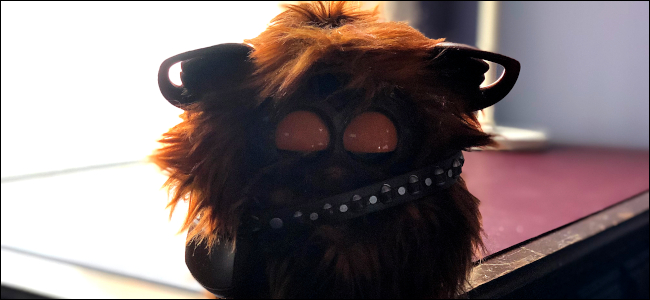
На ДСЛР или аналогној камери, можете ручно фокусирати објектив на субјекат док истовремено снимате околне елементе ван фокуса. иПхоне уређаји нису имали ову могућност осим коришћења спољних сочива треће стране све до 2016. године када је Аппле представио иПхоне 7 Плус.
Након тога, Аппле је годину дана касније додао портретно осветљење на иПхоне 8 Плус. Ова функција користи вештачку интелигенцију да опонаша студијско осветљење за професионалнији изглед.
Како функционише портретни режим?
Сада постоје две верзије портретног режима на одабраним моделима иПхоне-а: задња и предња.
Портретни режим за задњу камеру захтева два специфична сочива: телефото и широкоугаона сочива. Телефото сочиво снима сцену, док широкоугаони објектив скенира сцену да би направио деветослојну мапу дубине. Процесор сигнала слике телефона користи ове слојеве да одреди шта остаје оштро, а шта треба да замути користећи вештачки бокех ефекат. Слојеви који се налазе ближе камери су очигледно оштрији од оних у даљини.
Портретни режим за селфије користи Аппле-ов дизајн ТруеДептх камере. У овом случају, компонента инфрацрвене камере снима и анализира више од 30.000 тачака које емитује пројектор тачака телефона како би креирао мапу дубине. Процесор сигнала слике телефона упарује ове информације са сценом коју је снимила предња камера како би одредио шта треба да остане у фокусу, а шта захтева ефекат бокеа.
Испод је дијаграм изгледа иПхоне Кс, како је откривено током Аппле-овог специјалног догађаја 2017.

Где је портретни режим?
Отворите стандардну апликацију камере да бисте пронашли ову опцију паркирану поред „Фотографије“ на клизној листи опција. За људе, апликација аутоматски приказује жути оквир око лица. За друге субјекте, додирните објекат на екрану да бисте дефинисали фокусну тачку. Апликација Камера затим потврђује ваш фокусни захтев тако што приказује жути оквир око вашег субјекта.
На иПхоне уређајима који подржавају портретно осветљење, видећете кружни клизач са природним светлом, студијским светлом, контурним светлом, светлом позорнице и моно ефектима светла за сцену. Додирните велико бело виртуелно дугме затварача да бисте снимили слику.

Шта иПхоне уређаји подржавају портретни режим (позади)
Опет, ови телефони морају имати два или више сочива да би подржали портретни режим. Ево листе:
иПхоне 11 Про Мак (2019)
иПхоне 11 Про (2019)
иПхоне 11 (2019)
иПхоне КСР (2018)
иПхоне КСС Мак (2018)
иПхоне КСС (2018)
иПхоне Кс (2017)
иПхоне 8 Плус (2017)
иПхоне 7 Плус (2016)
(И будући иПхоне)
Имајте на уму да иПхоне КСР има једно сочиво упркос хардверским захтевима два. Режим портрета овог телефона снима само четвртина дубине обично доступан на другим телефонима са двоструким сочивом. Због овог ограничења, Аппле-ова апликација камере за овај специфични модел подржава само људе у портретном режиму.
Шта иПхоне уређаји подржавају портретни режим (предњи)
Ови телефони морају имати Аппле-ову ТруеДептх камеру. Ево листе:
иПхоне 11 Про Мак (2019)
иПхоне 11 Про (2019)
иПхоне 11 (2019)
иПхоне КСР (2018)
иПхоне КСС Мак (2018)
иПхоне КСС (2018)
иПхоне Кс (2017)
(И будући иПхоне)
Да ли ваш иПхоне подржава портретни режим?
Најлакши начин да проверите да ли поседујете иПхоне који подржава портретни режим је да погледате групу сочива камере на задњој страни. Ако видите само једно сочиво, онда оно не подржава портретни режим. Као што је раније поменуто, иПхоне КСР је једини изузетак.
За портретни режим у селфијима, најбољи начин да потврдите да ваш иПхоне подржава ову функцију је да погледате у екран. Ако нема физичког почетног дугмета и екран се протеже од ивице до ивице, онда имате ТруеДептх компоненту.
Други начин да се провери је да проверите број модела иПхоне-а. Ево листе:
иПхоне 11 Про Мак – А2160 (Канада, Сједињене Америчке Државе) / А2217 (континентална Кина, Хонг Конг, Макао) / А2215 (Остало)
иПхоне 11 Про – А2161 (Канада, Сједињене Америчке Државе) / А2220 (континентална Кина, Хонг Конг, Макао) / А2218 (Остало)
иПхоне 11 – А2111 (Канада, Сједињене Америчке Државе) / А2223 (континентална Кина, Хонг Конг, Макао) / А2221 (Остало)
иПхоне КСС Мак – А1921 / А2101 / А2102 (Јапан) / А2103 / А2104 (континентална Кина)
иПхоне КСС – А1920 / А2097 / А2098 (Јапан) / А2099 / А2100 (континентална Кина)
иПхоне КСР – А1984 / А2105 / А2106 (Јапан) / А2107 / А2108 (континентална Кина)
иПхоне Кс – А1865 / А1901 / А1902 (Јапан)
иПхоне 8 Плус – А1864 / А1897 / А1898 (Јапан)
иПхоне 7 Плус – А1661 / А1784 / А1785 (Јапан3)
Да бисте пронашли број модела на свом уређају, додирните Подешавања > Опште > О. Затим додирните број дела наведен десно од „Број модела“ да бисте видели стварни број модела.

